Bár sokan még mindig a harmadik féltől származó alkalmazásokra támaszkodnak közvetlenül a fejlesztőktől, elkezdtünk elmozdulást látni az alkalmazások elosztásában a Mac rendszeren. Az M1 chip bejelentése után, és mivel az ugyanazon az architektúrán alapul, mint az iPhone-ban található processzor, ez megnyitotta a kaput az alkalmazásfejlesztők előtt, hogy mindhárom platformon kiadjanak alkalmazásokat.
Tartalom
- Kapcsolódó olvasmányok
- Mi az a TestFlight?
-
A TestFlight használata Machez
- Csatlakozzon a TestFlight Bétához
- Visszajelzést
- Kilép a TestFlight bétaprogramból
- Kapcsolódó hozzászólások:
Kapcsolódó olvasmányok
- A legjobb alkalmazások iOS 15 és iPadOS 15 rendszerhez
- iPhone-alkalmazások béta tesztelése
- Hogyan frissítsünk macOS Monterey rendszerre
- A legjobb Mac-alkalmazások, amelyek támogatják a parancsikonokat a macOS Monterey rendszerben
- AirPlay iPhone-ról Mac-re iOS 15 és macOS Monterey rendszerrel
Ahelyett, hogy azt kívánná, hogy kedvenc iPad-alkalmazás-fejlesztője kiadja az alkalmazást Mac-re, mostantól letöltheti (a legtöbb) ezeket az alkalmazásokat a Mac-re. De a másik megoldandó probléma a TestFlight béta-alkalmazásaiból fakadt. Eddig nem volt egyszerű módja a fejlesztőknek a béta verziók kiadására ugyanúgy, mint az iPhone vagy iPad készülékeken.
Mi az a TestFlight?

Lényegében a TestFlight egy alternatív App Store, de ez nem az a hely, ahol alkalmazásokat kereshet. Ehelyett, amikor csatlakozik egy TestFlight bétaprogramhoz, a TestFlightban megjelenő alkalmazások központi helyet biztosítanak.
Az alkalmazás már évek óta elérhető iPhone-on és iPaden, de hiányzik a Mac-ről. A fejlesztők visszaszorultak a béta-alkalmazások és frissítések saját webhelyükön keresztül történő kiadásához, ami problémásnak bizonyulhat egy egyszerű tesztelési program esetében.
Valamivel a macOS Monterey bejelentése után az Apple felfedte, hogy a TestFlight végre megjelenik a Mac-en. A bejelentést követően a TestFlight elérhető volt fejlesztői tesztelésre, de a nagyközönség számára nem volt elérhető. Mindez megváltozott, hiszen végre letöltheti a TestFlight-ot az App Store-ból.
A TestFlight használata Machez
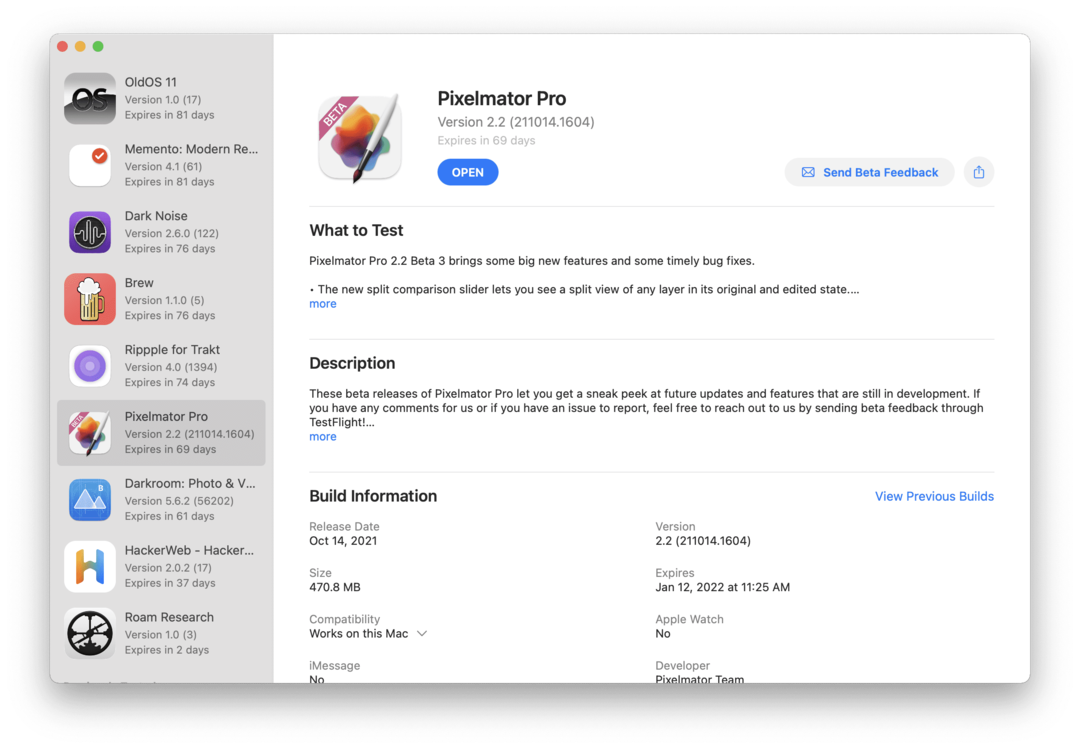
Ha érdekli a TestFlight, és kipróbálhat néhány új alkalmazást Mac-re, akkor szerencséje van. A TestFlight használatának teljes folyamata meglehetősen egyszerű, de az alábbiakban bemutatjuk, hogyan lehet csatlakozni, hogyan lehet visszajelzést küldeni, és hogyan lehet elhagyni a TestFlight bétaprogramot.
Csatlakozzon a TestFlight Bétához
A TestFlight Bétához való csatlakozás egy kicsit ingatag folyamat. Általánosságban elmondható, hogy ténylegesen meghívást kell kapnia a bétaprogramhoz, mielőtt elkezdheti élvezni alkalmazásai újabb verzióit. De 2018-ban az Apple egy kicsit nyitott a dolgokon, mivel a fejlesztők mostantól nyilvános linket oszthatnak meg.
- Telepítse a TestFlight-ot a használni kívánt Mac-en.
- Nyissa meg a fejlesztőtől kapott e-mailes meghívót.
- Ha elérhető nyilvános hivatkozás a TestFlight bétaverziójához, akkor onnan is csatlakozhat a programhoz.
- A meghívó e-mailben kattintson a gombra Megtekintés a TestFlightban vagy Kezdje el a tesztelést gombokat.
- Kattintson Telepítés vagy Frissítés ahhoz az alkalmazáshoz, amelynek tesztelését el szeretné kezdeni.
- Azok számára, akik nyilvános linkről telepítik a TestFlight béta verzióját, egyszerűen kattintson a gombra Telepítés vagy Frissítés gomb.
Az alkalmazás telepítése után ugyanúgy fog megjelenni, mint bármely más alkalmazás. A bétaprogramhoz való csatlakozás után megnyithatja a LaunchPad-et, és megtekintheti a telepített alkalmazásait, vagy elindíthatja a TestFlight alkalmazást, hogy megtekintsen és letölthessen más alkalmazásokat.
Visszajelzést
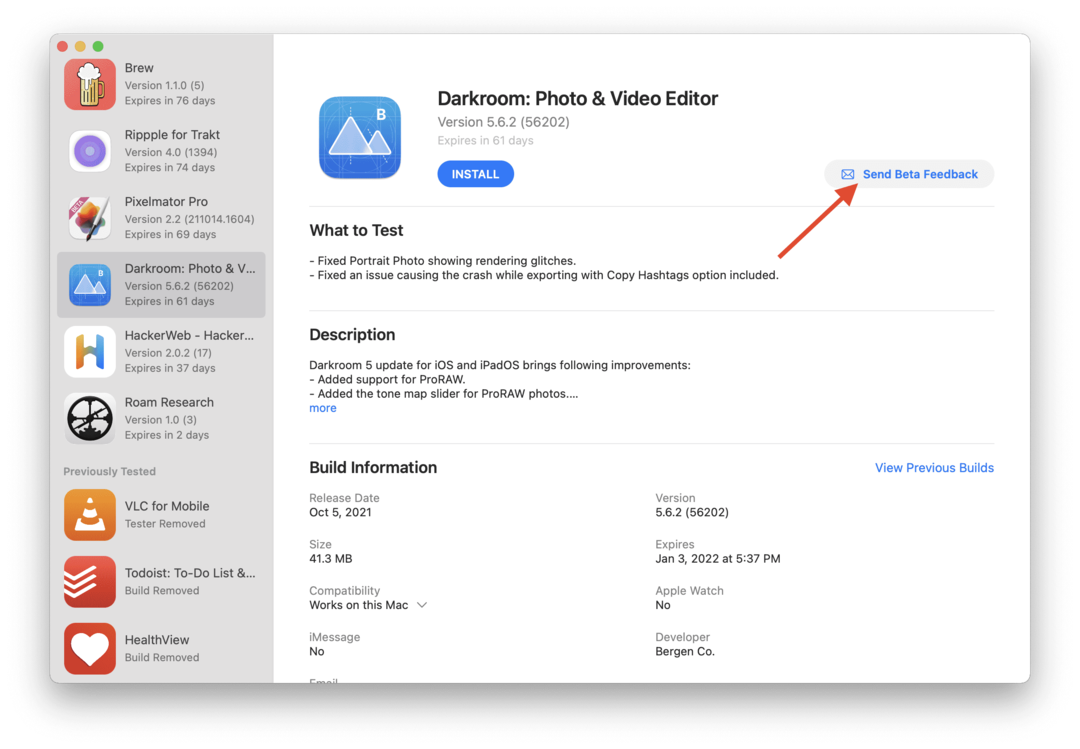
A felhasználó szemszögéből nézve nagyon félelmetes, hogy egy alkalmazás új funkcióit még a megjelenés előtt kipróbálhatja. Fontos azonban megjegyezni, hogy ezek még mindig béta alkalmazások, és így kell őket kezelni.
Ez azt jelenti, hogy minden, az alkalmazásban tárolt releváns információról biztonsági másolatot kell készíteni, valamint visszajelzést kell adni a fejlesztőknek. Ahelyett, hogy megpróbálná megjelölni őket a Twitteren vagy e-mailt küldene, a TestFlight valóban képes kezelni a béta visszajelzéseket, amelyeket esetleg meg kell adnia. A következőképpen küldhet visszajelzést egy alkalmazásról a TestFlight segítségével:
- Nyissa meg a TestFlight alkalmazást a Mac gépen.
- Válassza ki az alkalmazást az oldalsávon található listából.
- Kattints a Béta visszajelzés küldése gombot a fő listán.
- A párbeszédpanelen írja be megjegyzéseit.
- Képernyőképet is hozzáadhat a ikonra kattintva Képernyőkép csatolása gombot, vagy húzza át a képernyőképet a visszajelzés szövegmezőjébe.
- Kattints a Beküldés gomb.
Kilép a TestFlight bétaprogramból
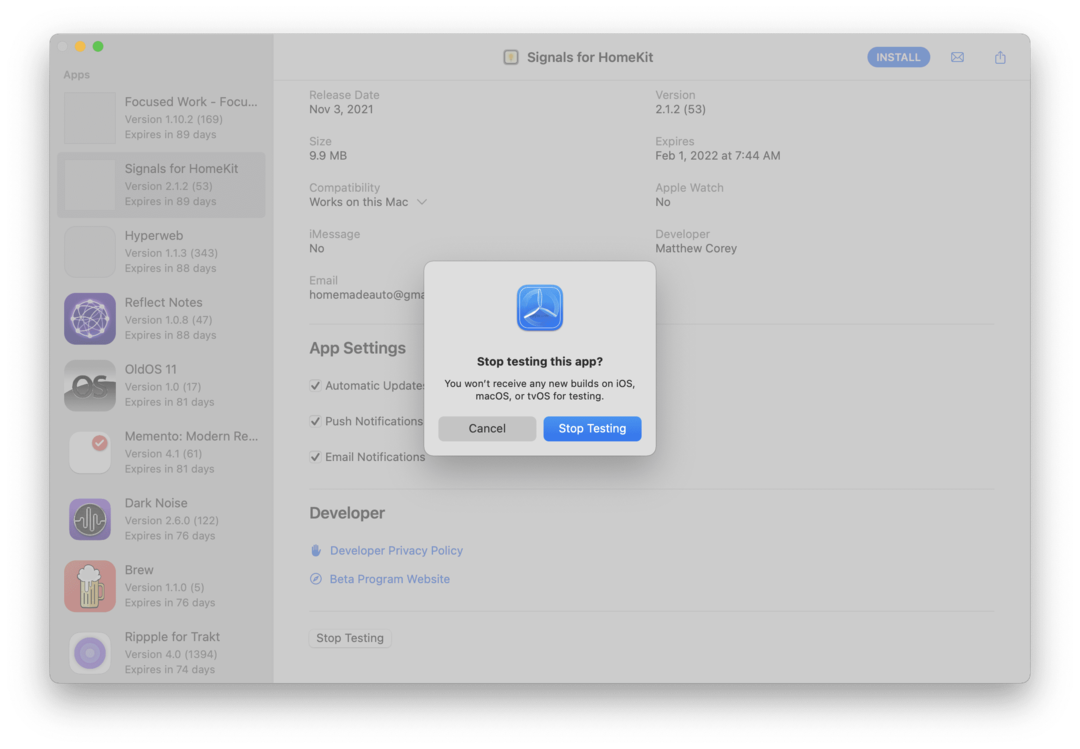
Az idő múlásával olyan helyzetbe kerülhet, hogy a TestFlight bezárul, vagy ténylegesen eltávolítják a programból. A TestFlight alkalmazás egyik funkciója, amely segít, az, hogy még ha eltávolították is egy bétaprogramból, akkor is megjelenik az oldalsávban a Korábban tesztelt szakasz.
De ha időnként el szeretné távolítani magát a TestFlight bétaverziójából, ezt is megteheti. Így hagyhatja el a TestFlight bétaprogramot a Mac-ről.
- Nyissa meg a TestFlight alkalmazást a Mac gépen.
- Válassza ki az alkalmazást az oldalsávon található listából.
- Görgessen az alkalmazás jobb oldalán található fő lista aljára.
- Kattints a Állítsa le a tesztelést gomb.
- Kattints a Állítsa le a tesztelést gombot ismét a megerősítéshez.
Andrew egy szabadúszó író, aki az Egyesült Államok keleti partján él.
Az évek során számos webhelynek írt, beleértve az iMore-t, az Android Centralt, a Phandroidot és néhány másikat. Most napjait egy HVAC cégnél tölti, miközben éjszaka szabadúszó íróként dolgozik.